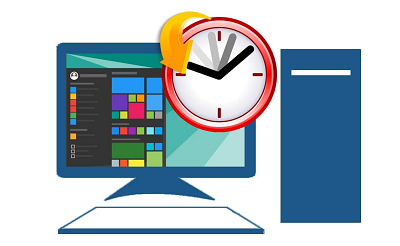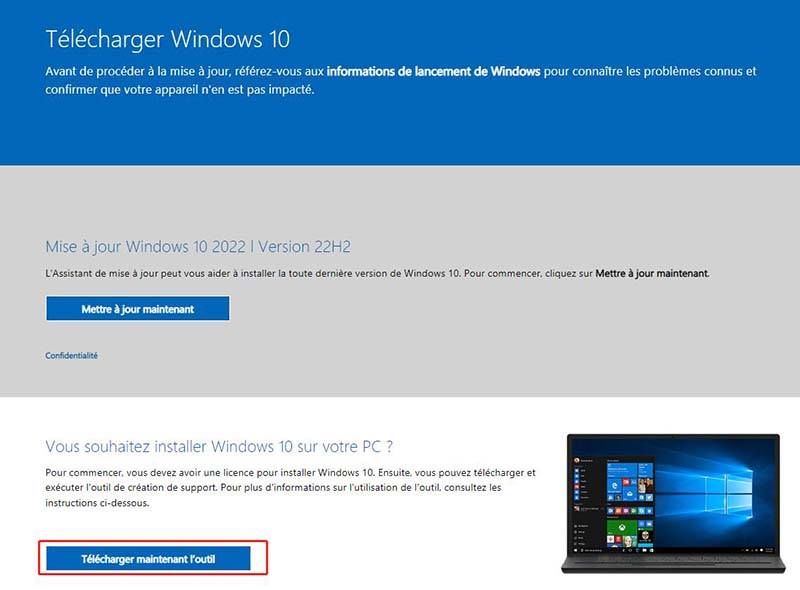Erreur 80072efe de mise à jour de Windows 7 : Comment la corriger ?
Êtes-vous frustré et gêné par l'erreur 80072efe de la mise à jour de Windows 7 ? Si vous rencontrez ce problème constant, ne vous inquiétez pas car vous n'êtes pas seul.
De nombreux utilisateurs de Windows 7 ont rencontré la même erreur, ce qui a entraîné l'arrêt brutal des mises à jour de leur système. Cependant, nous sommes là pour vous aider avec le guide pour résoudre ce problème. Dans ce guide complet, nous allons plonger dans les profondeurs de l'erreur de mise à jour 80072efe de Windows 7 et vous fournir différentes méthodes pour la résoudre.
Alors, attachez vos ceintures et préparez-vous à vous débarrasser de cette erreur une fois pour toutes. À la fin de cet article, vous aurez acquis les connaissances et la confiance nécessaires pour surmonter ce problème frustrant et rétablir le bon fonctionnement de votre système Windows 7. C'est parti !
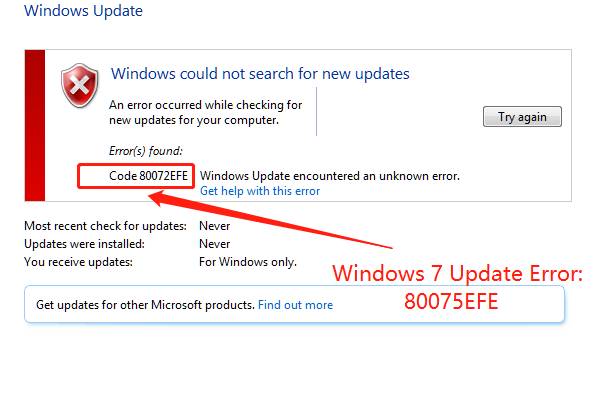
Partie 1 : Que signifie l'erreur 80072efe de la mise à jour de Windows 7 ?
L'erreur 80072efe de Windows 7 Update est un problème qui se produit lorsque le service Windows Update ne parvient pas à rechercher les nouvelles mises à jour ou à les installer sur votre ordinateur. Cette erreur indique généralement un problème de communication entre votre ordinateur et les serveurs Windows Update.
Plusieurs raisons peuvent expliquer cette erreur. Elle peut être due à des problèmes de connectivité réseau, tels qu'une connexion internet faible ou instable, des paramètres de pare-feu bloquant la communication ou des problèmes de configuration de serveur proxy. Les logiciels malveillants ou les infections virales peuvent également interférer avec le processus de mise à jour de Windows et déclencher cette erreur.
En outre, des paramètres de date et d'heure incorrects, des fichiers système corrompus ou des conflits avec des logiciels tiers peuvent contribuer à l'apparition de l'erreur 80072efe.
Voyons maintenant comment corriger l'erreur de mise à jour 80072efe de Windows 7 en détail.
Partie 2 : Comment réparer l'erreur de mise à jour 80072efe de Windows 7 ?
Voici différentes méthodes, accompagnées d'instructions pas à pas, pour vous aider à résoudre l'erreur de mise à jour 80072efe de Windows 7.
Méthode 1. Exécuter le programme de dépannage de la mise à jour de Windows
La première méthode pour résoudre l'erreur de mise à jour de Windows 80072efe consiste à exécuter le programme de dépannage de Windows et à laisser Windows résoudre automatiquement le problème.
Voici les étapes qui peuvent vous aider.
- Appuyez sur la touche Windows, tapez "panneau de configuration" et appuyez sur Entrée.
- Dans le panneau de configuration, sélectionnez "Dépannage" et cliquez sur "Tout afficher" dans le panneau de gauche.
- Double-cliquez sur "Windows Update" et suivez les instructions à l'écran fournies par l'outil de dépannage.
Il recherchera automatiquement le problème et vous aidera à le résoudre.

Méthode 2. Exécuter le dépanneur de l'adaptateur réseau
Si l'exécution du programme de dépannage de Windows Update ne résout pas le problème, il est temps d'exécuter le programme de dépannage de l'adaptateur réseau, car un réseau de mauvaise qualité peut également être à l'origine du code d'erreur 80072efe de Windows Update.
Voici les étapes qui peuvent vous aider.
- Appuyez sur la touche Windows, tapez "panneau de configuration" et appuyez sur Entrée.
- Dans le panneau de configuration, sélectionnez "Dépannage" et cliquez sur "Afficher tout" dans le volet de gauche.
Double-cliquez sur "Adaptateur réseau" et suivez les instructions du dépanneur.

- Il recherchera automatiquement le problème et vous aidera à le résoudre.
Méthode 3. Installez la mise à jour KB3138612
Si aucune des méthodes ci-dessus ne fonctionne pour vous, cela signifie que vous devrez mettre à jour le pilote manuellement. La mise à jour KB3138612 résout les problèmes connus avec Windows Update et est spécialement conçue pour corriger l'erreur 80072efe. En téléchargeant et en installant cette mise à jour à partir de Microsoft Update Catalogue, vous pouvez résoudre le problème.
Pour cela, suivez ces étapes :
- Ouvrez votre navigateur Web et visitez le site Web du catalogue Microsoft Update.
Recherchez « KB3138612 » et sélectionnez le téléchargement approprié pour votre système.

- Téléchargez et installez la mise à jour en suivant les instructions à l'écran.
- Une fois la mise à jour installée, redémarrez votre ordinateur.
Cela vous aidera à vous débarrasser de l'erreur 80072efe de la mise à jour de Windows 7.
Méthode 4. Supprimer le dossier Catroot2 pour Windows Update
Des fichiers cache Windows Update corrompus peuvent également déclencher l'erreur 80072efe. La suppression du dossier Catroot2, qui stocke ces fichiers cache, oblige Windows à reconstruire le cache à partir de zéro. Cela vous aidera à vous débarrasser de l'erreur 80072efe de la mise à jour de Windows 7.
Vous ne pouvez supprimer le dossier Catroot2 qu'avec le compte d'utilisateur admin.
Procédez comme suit pour supprimer le dossier Catroot2 :
Appuyez sur la touche Windows + R, tapez "services.msc" et appuyez sur Entrée.

- Dans la fenêtre Services, localisez et arrêtez le service "Cryptographic Services".
Ouvrez l'explorateur de fichiers et accédez à "C:\NWindows\NSystem32\Ncatroot2."

- Supprimez tout le contenu du dossier "catroot2", mais pas le dossier lui-même.
- Redémarrez le service "Windows Update" et le problème sera résolu.
Méthode 5. Désactiver tous les pares-feux tiers
Les pares-feux tiers ou les logiciels de sécurité installés sur votre ordinateur peuvent parfois entrer en conflit avec le processus de mise à jour de Windows, ce qui entraîne l'erreur 80072efe.
La désactivation temporaire de ce pare-feu peut contribuer à éliminer toute interférence potentielle et permettre à Windows Update de fonctionner correctement. Cette procédure peut varier en fonction du programme de pare-feu que vous utilisez.
En désactivant temporairement les pares-feux tiers, vous créez un chemin clair pour que Windows Update puisse communiquer sans entraves, ce qui augmente les chances de résoudre l'erreur. Une fois l'erreur résolue, vous pouvez réactiver les pares-feux pour maintenir la sécurité de votre système.
Méthode 6. Réinitialiser les composants de Windows Update
La réinitialisation des composants de Windows Update peut résoudre divers problèmes liés aux mises à jour. En arrêtant les services concernés, en supprimant les dossiers Distribution de logiciels et Catroot2, et en redémarrant les services, vous pouvez réinitialiser efficacement les composants de Windows Update.
Voici les étapes qui peuvent vous aider.
Étape 1: Appuyez sur la touche Windows + R, tapez "cmd" et appuyez sur Ctrl + Shift + Entrée pour ouvrir l'Invite de commande en tant qu'administrateur.
Étape 2: Dans l'invite de commandes, saisissez les commandes suivantes, en appuyant sur la touche Entrée après chacune d'elles :
- net stop wuauserv
- net stop cryptSvc
- net stop bits
- net stop msiserver
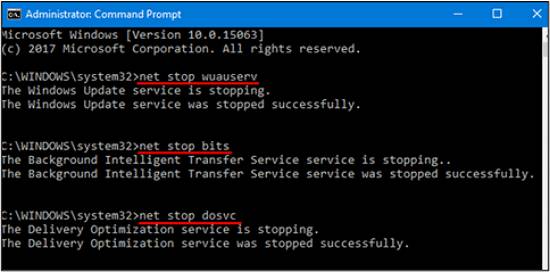
Étape 3: Appuyez simultanément sur les touches Windows + E jusqu'à ce que l'Explorateur de fichiers s'affiche. Ici, vous devrez rechercher "CatRoot 2 et Software Distribution" et supprimer toutes les données à l'intérieur de ces dossiers.
Étape 4: Une fois que vous avez supprimé toutes les données de ces dossiers, retournez à l'Invite de commandes et exécutez à nouveau les commandes mentionnées à l'étape 2, une par une.
Étape 5: Après cela, fermez l'invite de commande et redémarrez Windows.
Voilà comment réparer le code d'erreur 80072efe de la mise à jour de Windows 7.
Partie 3 : Comment récupérer les données perdues à cause de l'erreur de mise à jour 80072efe de Windows 7 ?
Dans certains cas, tenter de résoudre l'erreur par des méthodes de dépannage manuelles ou en modifiant les paramètres de votre système peut entraîner une perte de données.
Donc, si vous avez également subi une perte de données en essayant de réparer l'erreur de mise à jour de Windows 7 80072efe, il existe une solution fiable pour récupérer vos fichiers perdus. Nous vous recommandons d'utiliser l'outil de récupération de données 4DDiG Windows Data Recovery. Il s'agit d'un outil de récupération de données puissant et convivial qui vous aidera à récupérer toutes les données perdues sur votre ordinateur. Vous pouvez suivre les étapes ci-dessous pour récupérer vos données perdues en utilisant 4DDiG Windows Data Recovery.
Tout d'abord, téléchargez et installez l'outil 4DDiG Windows Data Recovery et lancez-le. Sur l'interface principale, choisissez le disque local où vous avez perdu les données et appuyez sur le bouton Démarrer. Vous pouvez également choisir le type de fichier en cliquant sur Scan All File Types (Analyser tous les types de fichiers) dans le coin supérieur droit si vous recherchez un fichier de données spécifique.

Cliquez sur "Analyser" pour lancer l'analyse des données perdues. Le logiciel affichera une liste de fichiers récupérables une fois l'analyse terminée, et vous pourrez alors sélectionner les fichiers que vous souhaitez récupérer et cliquer sur le bouton Récupérer.

Enregistrez maintenant le fichier sur votre ordinateur. Il est recommandé de ne pas enregistrer le fichier sur le même disque après l'avoir récupéré.

Téléchargement Sécurisé
Téléchargement Sécurisé
Conclusion
Voici donc comment vous pouvez résoudre l'erreur 80072efe de mise à jour de Windows 7. Tout ce que vous avez à faire est de suivre attentivement les méthodes données ci-dessus, et vous finirez par résoudre le problème en quelques minutes. En outre, si vous avez perdu des fichiers importants à cause de l'erreur 80072efe de la mise à jour de Windows 7, vous pouvez utiliser l'outil 4DDiG Windows Data Recovery et les récupérer rapidement par vous-même.
Articles Liés
- Accueil >>
- Réparation Windows >>
- Erreur 80072efe de mise à jour de Windows 7 : Comment la corriger ?